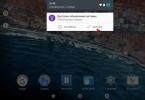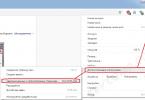Ang kakayahang baguhin ang layout ng keyboard ng wika ay ipinatupad sa pinakaunang mga bersyon ng Windows operating system. Binibigyang-daan ka ng function na ito na baguhin ang wika at mag-type ng mga character mula sa ibang alpabeto sa pamamagitan ng pagpindot sa isang partikular na kumbinasyon ng key, at pagkatapos ay lumipat pabalik gamit ang parehong mga hot key.
May mga sitwasyon kung kailan, kapag nagtatrabaho sa isang partikular na aplikasyon, imposibleng ilipat ang wika gamit ang isang ibinigay na kumbinasyon ng key. Ito ay maaaring dahil sa isang maliit na software glitch o maraming iba pang mga kadahilanan na kailangang ma-diagnose nang hiwalay para sa bawat application.
Mabilis na pag-navigate sa artikulo
Mga sanhi
Sa karamihan ng mga kaso, ang mga sitwasyon kung saan hindi nagbabago ang wika ng application ay sanhi ng:
- Minor software glitch;
- Ang programa ay walang kakayahang magtrabaho sa ibang wika;
- Isang hindi gumaganang key sa keyboard na responsable sa pagbabago ng wika;
- Ang kawalan ng iba pang mga layout sa language bar maliban sa kasalukuyang.
Para sa bawat dahilan, mayroong ibang paraan para maalis ang problema.
Problema sa software
Ang isang sitwasyon na may pagkabigo sa software ay maaaring mangyari nang ganap na hindi mahuhulaan, at halos imposibleng maiwasan ang muling paglitaw nito. Upang malutas ang problema kailangan mong:
- I-save ang resulta ng trabaho sa isang application kung saan hindi posible na baguhin ang wika;
- Bawasan ang programa;
- Buksan ang Notepad at subukang maglagay ng text sa ibang wika doon.
Kung maaari mong baguhin ang wika sa Notepad at magsulat sa ibang layout, ilagay ang gustong text at kopyahin ito sa ibang application. I-restart ang program mismo at suriin ang problema. Sa isang sitwasyon kung saan hindi nagbabago ang layout, maaari mong subukang i-restart ang computer at simulan muli ang application.
Mga limitasyon ng programa
Ang kawalan ng kakayahang baguhin ang wika ay maaaring dahil sa mga detalye ng mismong programa, na sadyang hindi sumusuporta sa pagtatrabaho sa isang wika maliban sa, halimbawa, Ingles. Upang masuri ito, dapat mong gamitin ang mga sumusunod na pamamaraan:
- Dapat mong suriin ang functionality ng language bar sa pamamagitan ng pagpasok ng text sa isa pang application (halimbawa, Notepad);
- Kopyahin ang teksto sa ibang wika sa application;
- Pag-aralan ang dokumentasyon para sa programa para sa mga teknikal na kinakailangan at paggana;
- Makipag-usap sa iba pang mga gumagamit ng programa, nagtatanong sa kanila tungkol sa posibilidad na baguhin ang wika sa programa.
Kung ang problema sa pagbabago ng layout ay nauugnay sa isang laro sa computer, kung gayon sa karamihan ng mga kaso imposibleng ilipat ang wika ng input doon sa lahat.
Sirang susi
Upang ma-diagnose ang mga hindi gumaganang key, kinakailangang suriin ang functionality ng iba pang kumbinasyon gamit ang mga button na ito, gaya ng:
- "alt" + "tab" - lumipat ng mga bintana;
- "ctrl" + "alt" + "del" - task manager;
- "ctrl" + "c" at "ctrl" + "v" - kopyahin at i-paste.
Kung ang computer ay hindi tumugon sa mga utos gamit ang "alt" at "ctrl" na mga key, at tumugon sa mga utos gamit ang mga duplicate na key sa kanang bahagi ng keyboard, kung gayon ang problema ay sirang mga pindutan.
Pagdaragdag ng wika
Upang magdagdag ng bagong wika sa listahan ng mga layout ng language bar, kailangan mong:
- Mag-click sa kasalukuyang wika sa kanang ibabang bahagi ng screen;
- Piliin ang "Mga Setting";
- I-click ang button na “Magdagdag” at pumili ng wika mula sa listahan.
Ngayon, mahal na mga kaibigan, titingnan natin ang isang napaka-kagiliw-giliw na tanong na kadalasang kinakaharap ng mga taong iyon na kamakailan ay nakaupo sa isang computer. Pinag-uusapan natin ang pagbabago ng layout ng keyboard. Isang maliit na halimbawa para maintindihan mo ang pinag-uusapan natin. Sabihin nating nagta-type ka ng Russian text at pagkatapos ay kailangan mong i-print ang pangalan ng kumpanya sa mga letrang Ingles. Dito magiging kapaki-pakinabang ang aming payo.
Paulit-ulit na nangyayari na nakakatanggap ka ng mga email na nakasulat sa Russian, ngunit hindi nababasa sa alinman sa mga Cyrillic encoding. Ang dahilan nito ay alinman sa email program ng nagpadala ay hindi na-install nang tama, o ang email ay "recoded" mula sa post server. Ang tool sa proteksyon ay "Reanimator" - isang program na awtomatikong bumabawi ng mga "patay" na email.
Mga paraan upang baguhin ang language bar
Sabihin nating maaari kang sumulat sa isang dokumento ng teksto hindi lamang sa isang wika, kundi pati na rin ang mga halo-halong teksto sa maraming wika. Maaari mong tanungin ang iyong sarili kung sino ang nangangailangan ng isang bagay. Oo, ang sagot ay malinaw. Sinuman na hindi lamang isang makapangyarihang wika. Sa globalisasyon at sa kaakibat na pandarayuhan ng mga tao, ito ay dumarami araw-araw. Ang katutubong wika o ang impluwensya nito ay kasama ng mga tao sa bawat sitwasyon sa buhay, maging “lamang” ang pakikipag-usap sa mga kamag-anak sa kanilang sariling bansa. Maligayang pagdating sa pandaigdigang mundo ng teknolohiya at software ng computer.
Unang paraan
Ito ay hindi anumang bagay na kumplikado. Ang pagpapalit ng wika ay tapos na gamit. Upang gawin ito, kailangan mong pindutin ang isa sa dalawang posibleng kumbinasyon ng key:
- SHIFT+ALT
- CTRL+ALT
Sa ilang mga computer gumagana ang unang kumbinasyon, sa iba ang pangalawa. Sa pamamagitan ng paraan, isang napakahalagang punto - pinag-uusapan natin ang mga susi na matatagpuan sa kaliwang bahagi ng keyboard. Ang pagpindot sa parehong mga pindutan sa kanang bahagi ay hindi magbabago sa layout.
Ang wika ay sinasalita sa pamamagitan ng pag-activate ng Russian keyboard. Sa halimbawang ito, maaari mo ring paganahin ang iba pang mga wika. Ang isa pang halimbawa ay nagpapakita ng pag-activate ng wikang Arabic. Kung mayroon kang anumang mga katanungan o kahilingan, mangyaring mag-iwan sa amin ng mensahe. As far as possible, mabilis itong sinagot. Kapag ang Start menu ay ipinapakita, ang System Control sub-right ay lilitaw sa kanang bahagi. Mag-click at dadalhin ka sa isang bagong window sa pamamagitan ng pagpili sa submenu ng Oras, Wika at Rehiyon. Ang pag-click sa submenu na "Baguhin ang Keyboard at Mga Paraan ng Input" ay magdadala sa iyo ng isang hakbang pa.
Maaari mong baguhin ang mga setting na ito sa iyong sarili anumang oras. Upang gawin ito, hanapin ang icon ng bar ng wika sa ibaba ng screen. Mag-right-click dito at piliin ang "Mga Pagpipilian". May lalabas na window sa harap mo kung saan kailangan mong pumunta sa tab na “Keyboard Switching”. Dito maaari mong baguhin ang keyboard shortcut, tulad ng ipinapakita sa screenshot:
Pagtatakda ng pagpapakita ng tagapagpahiwatig ng wika
Baguhin ang keyboard at mga paraan ng pag-input. Sa field na Mga Serbisyo ng Teksto at Mga Wika ng Input, piliin ang tab na Pangkalahatan kung hindi pa ito aktibo. Pakitiyak na hindi mo makukuha ang opsyong "Russian". Ngayon ay makikita mo ang wikang Ruso at simbolo ng keyboard sa pangkalahatang-ideya. Bumalik sa seksyong Mga Serbisyo ng Teksto at Mga Wika ng Input, i-click ang tab na Language Bar at piliin ang opsyon na Ayusin para sa Listahan ng Gawain kung hindi pa ito nasuri.
Ipapakita namin sa iyo kung paano baguhin ang wika ng iyong keyboard pabalik sa German. Ang kumbinasyon ng key, kumbinasyon ng mga key para sa isang partikular na function, ay maaaring madaling gamitin. Gayunpaman, kung pinindot mo ang mga key na ito nang hindi sinasadya at sa gayon ay gumawa ng pagbabago sa operating system, malamang na hindi mo maa-undo ang pagkilos nang hindi nalalaman ang shortcut na ito.
Pangalawang paraan
Ang susunod na paraan ay ang paggamit ng mouse. Sa kasong ito, hindi kailangan ang keyboard. Tumingin sa ibaba ng screen, dito makikita mo ang isang toolbar. Sa kanang bahagi nito ay mayroong indicator ng language bar na may mga inskripsiyon na RU o EN. Sa ilang mga kaso, ang isang bandila ay ipinapakita - alinman sa Russian o American, ayon sa pagkakabanggit. Mag-left-click sa indicator, magbubukas ang isang window kung saan maaari kang pumili ng layout. Mukhang ganito:
Kung hindi sinasadyang napindot ang shortcut, hindi na gagana ang mga umlaut at iba ang itinalagang mga key para sa mga espesyal na character. Gayundin, i-click ang "Baguhin ang keyboard at mga pamamaraan ng pag-input" sa ilalim ng seksyong "Oras, wika at rehiyon" ng kontrol ng system. Sa tab na Mga Keyboard at Wika, maaari mong gamitin ang Change Keyboard upang alisin at magdagdag ng mga profile ng boses.
Ang tab na "Language Bar" ay mahalaga: i-activate ang "Fix on taskbar" dito. Sa kaliwang pane, i-click ang Rehiyon at Wika. Sa kanang pangunahing lugar, maaari kang pumili ng mga wika sa pamamagitan ng pag-click sa "Magdagdag ng Wika". May lalabas na screen ng pagpili na magbibigay-daan sa iyong piliin ang nais na wika gamit ang iyong mouse. Sa London at sa kabilang banda, dahil ang Ingles ay matagal nang itinuturing na internasyonal na pamantayang wika ng computer at information technology. Pumunta sa menu na "Mga Setting ng System" at piliin ang submenu na "Mga Wika" o "Mga Wika".

Pangatlong paraan
Sa wakas, maaari kang mag-install ng program sa iyong computer na awtomatikong magpapalit ng mga keyboard! Ang Punto Switcher ay isa sa mga pinaka-mapanlikhang likha para sa mga operating system na nilikha noong ika-21 siglo. Gumagana ang programa sa background, sinusuri ang mga ipinasok na character at, kung ang kumbinasyon ng mga character na na-type ay hindi pangkaraniwan para sa isang partikular na wika, awtomatikong binabago ang layout.
Maaari mong ligtas na kumpirmahin ito sa pamamagitan ng pag-click sa pindutang "I-install". Pagkatapos ng pag-update, awtomatiko kang papasok sa menu ng mga wika. . Matagumpay mong nabago ang wika. Nangangahulugan ito na ang iyong system ay maaaring magpakita ng mga menu sa English at gumana sa isang German na layout ng keyboard.
Mabilis na lumipat sa pagitan ng mga naka-activate na keyboard
Ito ay, halimbawa, ay may mga pakinabang kung gusto mong magsulat sa Ingles. Binibigyang-daan ka rin ng button na magdagdag ng mga bagong layout ng keyboard, halimbawa para sa Swiss German. Gayunpaman, may malaking pagkakaiba sa wika ng keyboard. Sa mga setting maaari mong i-activate ang maramihang mga keyboard, halimbawa isa.
Kung nagsulat ka ng text na may error at napalitan mo na ang input language, maaari mong kanselahin anumang oras ang pagkilos sa pamamagitan ng pagpindot sa isang partikular na key (bilang default ito ay I-pause/Break).
Ngayon ang programa, na minsang nilikha ng mga independiyenteng developer, ay kabilang sa kumpanya ng Yandex. Ito ay ganap na ibinahagi nang walang bayad. Bilang karagdagan sa pangunahing gawain nito, ang Punto Switcher ay may maraming iba pang mga tampok, halimbawa, pagwawasto ng mga karaniwang typo o kahit na pag-iingat ng isang talaarawan - nai-save ng talaarawan ang lahat ng mga tekstong nai-type sa keyboard, na tiyak na pahalagahan ng mga taong naninibugho.
Pagkatapos ng maikling paliwanag kung paano mag-activate ng mga karagdagang keyboard, matututunan mo kung paano mabilis na lumipat sa pagitan ng mga naka-activate na keyboard. Ngayon mag-scroll pababa nang kaunti at i-tap ang iyong keyboard. Ang mga naka-activate na keyboard ay ipinapakita sa susunod na antas. I-click ang "Magdagdag ng Keyboard" upang magdagdag ng bago. May pagkakataon kang pumili sa pagitan ng maraming keyboard. Kabilang dito ang, halimbawa, Chinese, Flemish, Hawaiian o Tibetan. Para ma-activate ito, isang daliri lang sa keyboard ay sapat na.
Ang dahilan ng pagdaragdag ng bagong keyboard ay ang iba't ibang wika ay gumagamit ng iba't ibang simbolo. Bagama't ang French na keyboard ay nagbibigay ng mabilis na access sa mga French accent ngunit mukhang napakapamilyar, ang mga Arabic na character ay medyo hindi karaniwan sa layperson. Halimbawa, kung sumulat ka ng Ingles ngunit na-activate mo ang German na keyboard, karamihan sa mga salita ay ipinapakita bilang hindi tama.
Ang pag-type ng text sa isang computer na naglalaman ng mga salitang Ruso at Ingles ay nangangailangan ng madalas na pagpapalit ng mga layout. Ang default na input language ay makikita sa language bar, na lalabas sa taskbar sa kanang sulok sa ibaba ng screen.
Upang ilipat ang layout ng wika habang nagta-type, hindi masyadong maginhawang gamitin ang mouse, kaya maaari mong gamitin ang ilang mga kumbinasyon ng key o mga espesyal na programa.
Mabilis na lumipat sa pagitan ng mga keyboard
Kung marami kang keyboard na na-activate, makakakita ka ng bagong icon sa iyong keyboard - isang maliit na globo. Ang tip sa globo ay sapat na upang pumili ng ibang aktibong keyboard. Gayunpaman, depende sa bilang ng mga keyboard na kasama, maaaring magtagal bago mahanap ang tama.
Pindutin nang matagal ang globo nang ilang sandali hanggang sa magbukas ang listahan ng mga naka-activate na keyboard. Madali kang makakalipat sa isa pang keyboard sa pamamagitan ng pag-click dito. Ang bawat keyboard ay isang mundo ng pagkakaiba, ngunit karamihan sa mga ito ay ginagawang madali upang baguhin ang wika.
Mabilis na pag-navigate sa artikulo
Mga hotkey
Bilang default, upang ilipat ang keyboard sa English o ibang wika, ang mga keyboard shortcut na “Ctrl” + “Shift” o “Alt” + “Shift” ay ginagamit. Upang mag-set up ng keyboard shortcut na magiging responsable para sa pagbabago ng wika, dapat mong:
- Sa window na bubukas, mag-click sa pindutan ng "Mga Pagpipilian sa Keyboard" at piliin ang "Baguhin ang mga keyboard shortcut";
- Lagyan ng check ang kahon sa tabi ng gustong kumbinasyon at i-click ang OK.
Mga keyboard shortcut para sa bawat wika
Kung gumagamit ka ng tatlo o higit pang mga wika ng layout ng keyboard para sa trabaho, maaari kang magtalaga ng ibang kumbinasyon ng form na "Alt" + "Shift" + "number" para sa bawat wika. Upang gawin ito kailangan mo:
Maaari kang magkaroon ng maraming wika sa keyboard na ito. Upang baguhin ito, ilagay lamang ito sa entry field, pindutin ang key sa kanan ng pagbabago sa keyboard sa loob ng ilang segundo at makikita natin ang simbolo ng pagsasaayos. Ilalabas namin ito at magbibigay-daan ito sa amin na pumili kung gusto naming baguhin ang mga setting ng keyboard o mga wika.
Kung aalisin namin ang kaukulang field, maaari kaming pumili ng maraming wika, gaya ng Spanish at English. Mayroon na tayong ilang mga wika, ngayon kailangan nilang lumipat mula sa isa't isa. Kapag mayroon kaming keyboard sa screen, makikita namin na ang space bar ay nagpapahiwatig ng wikang ginagamit namin. Kung pinindot namin ng ilang segundo, papayagan kami ng panel na ito na baguhin ang keyboard.
- Mag-right-click sa language bar at piliin ang "Mga Opsyon" sa menu ng konteksto;
- Sa window na bubukas, mag-click sa pindutan ng "Mga Pagpipilian sa Keyboard";
- Alisan ng tsek ang "Lumipat ng mga wika ng input";
- Lagyan ng check ang checkbox na "Gumamit ng keyboard shortcut" para sa "Lumipat sa English" "Alt" + "Shift" at piliin ang karagdagang character (1-9, Ё, ~);
- Magtakda ng mga shortcut para sa iba pang mga wika.
Pagpapalit ng mouse
Ang pagpapalit ng layout ng keyboard ay nangyayari tulad ng sumusunod:
Nakikita mismo ng keyboard ang wikang isinusulat namin at gumagawa ito ng mga mungkahi para sa amin batay sa wikang ginagamit namin, na napakaginhawa para sa paghahalo ng mga wika. Kailangan mo pa ring paganahin ang mga wikang gusto naming gamitin. Pagkatapos nito, pipiliin namin ang mga wika at i-download ang mga kinakailangang pack ng wika. Sa isang banda, ito ay nagpapahintulot sa amin na maging sa isang wika o dalawa sa parehong oras. Nakakatuwa na binibigyan nila kami ng napakaraming pagpipilian.
Una sa lahat, kailangan nating piliin ang mga wikang gusto nating magkaroon. Kapag naroon na sa mga wika, hinahayaan ka naming mag-download ng mga wika at gamitin ang anumang gusto namin. Ngayon ay kailangan mong i-configure ang mga wikang gusto naming gamitin. Upang gawin ito, ilunsad lang ang iyong keyboard at pindutin nang matagal ang Spacebar nang isang segundo. Makikita natin ang mga available na opsyon.
- Kailangan mong mag-left-click sa indicator ng wika;
- Piliin ang gustong wika mula sa listahang magbubukas.
Pagdaragdag ng wika
Upang magdagdag ng bagong layout ng keyboard kailangan mong:
- I-click ang “Start” -> “Control Panel” -> “Wika at Pambansang Pamantayan” -> “Mga Wika” -> “Higit pang mga detalye”;
- Mag-click sa pindutang "Magdagdag" at pumili ng isang layout mula sa iminungkahing listahan at i-click ang "OK";
Mga karagdagang programa
Upang awtomatikong baguhin ang layout, maaari kang mag-install ng mga karagdagang programa sa iyong computer, na, depende sa mga character na na-type, ang kanilang mga sarili ay nagbabago sa input na wika. Upang gawin ito kailangan mo:
Malamang na sa isang punto ay naranasan mo na ang iyong sariling pagwawasto ng nakasulat na teksto ay hindi ang pinakamahusay. Bukod pa rito, kung sanay kang magsulat ng mga mensahe sa iba't ibang wika, sabihin ang Espanyol at Ingles, alam mo na ang autocorrect ay madalas na gumagana nang mas malala pa.
Halimbawa, ang pag-set up ng keyboard upang gumana sa parehong Espanyol at Ingles ay medyo madali, at maaari mo ring i-on ang isang key upang ang mga voice command ay madaling gumana sa iba't ibang wika na iyong pinili. Upang makapagsimula, buksan ang mga setting ng iyong device at piliin ang “Keyboard at Wika,” sa ilalim mismo ng seksyong “Personal.”
- I-download at i-install ang Punto Switcher program sa iyong computer (punto.yandex.ru)
- Sa menu na “Punto Switcher,” piliin ang “General” -> “Layout switching”;
- Pumili ng susi upang baguhin ang alpabeto.
Kapag nilagyan mo ng check ang naaangkop na kahon, ang input na wika ay ipapakita sa taskbar bilang bandila ng bansa.
Ibahagi ang artikulong ito kasama ang mga kaibigan sa social media mga network:Pangunahing ginagamit namin ang wikang pag-input ng Russian at binabago namin ito sa Ingles kapag kailangan naming ilagay ang pangalan ng mailbox, password, atbp. Upang maisagawa ang operasyong ito, madalas na ginagamit ang isang keyboard shortcut, ngunit kung minsan ang keyboard ay hindi lumilipat sa Ingles; tatalakayin natin kung ano ang gagawin sa problemang ito sa aralin.
Mga dahilan para hindi lumipat ng wika:
- 1 input language ang pinagana - kung , 8 sa tray, malamang na isang wika ang nakatakda sa mga setting.
- Ang mga hotkey ay hindi itinalaga o hindi pinagana - ayon sa kaugalian, ang pagbabago ay nangyayari sa pamamagitan ng pagpindot sa Shift + Alt o Shift + Ctrl key, ngunit ang ibang mga keyboard button ay maaaring italaga sa mga opsyon.
- Ang mga switch key ay hindi gumagana - ang pag-andar ng mga pindutan ay nasira, sa kasong ito kakailanganin mong magtakda ng iba pang mga kumbinasyon o ilipat ang input na wika gamit ang mouse sa pamamagitan ng language bar.
Bago sundin ang mga tagubilin, i-restart ang iyong PC. Maaaring nabigo ito dahil sa pag-install o pag-update ng software. Kung nananatili ang problema, pagkatapos ay magpatuloy at ayusin ito.
Pagdaragdag ng wika
Kung makakita ka ng language bar sa taskbar sa system tray, huwag mag-atubiling laktawan ang pagsunod sa mga tagubilin sa seksyong ito. Kung hindi, sundin ang mga hakbang na ito:
1. . Lumipat sa malaki o maliit na icon sa viewing area. Sa mga bahagi, hanapin at piliin ang "Rehiyon at Wika".

2. Pumunta sa tab na “mga wika at keyboard”. Pagkatapos ay i-click ang pindutang "baguhin ang keyboard".

3. Bigyang-pansin ang bilang ng mga wika. Kung ang isa ay "Russian", pagkatapos ay i-click ang "add" button.

4. Sa malaking listahan, hanapin ang wikang “English (USA)” at i-click ang plus sign sa harap nito. Mayroong 2 item na magagamit dito.
- Keyboard
- Iba pa
Mag-click sa plus sign ng 1 item. Piliin ang US checkbox para italaga ang classic na English na layout. Kung gumagamit ka ng manual touch input, palawakin ang seksyon 2 at tingnan ang opsyon sa pagkilala ng sulat-kamay - Ink Correction. Susunod, i-click ang OK.

5. Ngayon ang Ingles ay dapat lumitaw sa tabi ng Russian. Mula sa listahan sa itaas, piliin ang default na wika na magkakabisa pagkatapos magsimula ang Windows. I-click ang button na “apply” at suriin ang mga pagbabago. Kung kahit na ngayon ang keyboard ay hindi lumipat mula sa Russian patungo sa Ingles, pagkatapos ay gawin ang mga hakbang sa ibaba.

Pagtatakda ng mga hotkey
Pumunta sa window ng "mga wika at serbisyo sa pag-input ng teksto", na maaabot mo sa pamamagitan ng pagsunod sa mga hakbang 1 at 2 sa itaas. Pumunta sa tab na “keyboard switching”. Tingnan kung anong mga aksyon ang mayroon ka at kung ang mga keyboard shortcut ay itinalaga sa kanila. Mayroon akong "wala" sa lahat ng dako, dahil dito ang keyboard ay hindi lumipat at ang input na wika ay hindi nagbabago.

Para magtalaga ng mga button, mag-click sa “switch language”, pagkatapos ay “change keyboard shortcut”. Sa window, itakda ang wika ng pag-input upang baguhin mula sa 3 magagamit na mga opsyon:
- Ctrl + Shift
- Alt (kaliwa) + Shift
- E, accent mark (sa itaas ng Tab)
Pinili ko ang opsyon 2, ito ay mas maginhawa para sa akin. Piliin ang iyong kumbinasyon, i-click ang OK dito at sa nakaraang window.

Maaari ka ring magtakda ng mga hotkey para sa isang partikular na wika. Piliin, halimbawa, English at i-click ang “change keyboard shortcut”. Ang imahe ay may mga pindutan ng Ctrl + 1 na itinalaga, italaga ang iyong mga halaga at i-click ang OK.

Kung ang wika ng pag-input ay hindi nagbabago pagkatapos gawin ang mga hakbang, suriin ang paggana ng mga pindutan. at i-click ang mga destination button sa pagkakasunod-sunod. Ang pagbabago sa kulay ng isang susi ay nagpapahiwatig ng kakayahang magamit nito.

Sa mga setting ng wika sa tab na bar ng wika, tiyaking naka-check ang pagpipiliang pin to. Makakatulong ito sa iyong ilipat ang wika mula sa Russian patungo sa Ingles gamit ang iyong mouse. I-click ang OK.

Ngayon alam mo na kung bakit ang keyboard ay hindi lumipat sa Ingles, at kung ano ang gagawin sa sitwasyong ito. Gumagana ang mga rekomendasyon sa 90% ng oras, maliban sa mga maling key at pinsala sa serbisyo ng text.
Tulad ng alam mo, ang default na layout ay gumagamit ng dalawang wika: para sa amin ito ay Russian at karagdagang Ingles. Sa ilang mga kaso, ang paglipat sa pagitan ng mga wika ay hindi nangyayari. Ano ang dahilan nito at kung paano malutas ang problema? Alamin natin ito.
Mayroon lamang tatlong pangunahing dahilan:
- Ang isa sa mga susi, na responsable din sa pagbabago ng wika, ay sira o nasira.
- Walang mga nakatalagang key na maaaring gamitin upang baguhin ang layout (kadalasan ang ALT+SHIFT o CTRL+SHIFT key ay ginagamit para dito).
- Walang karagdagang mga input na wika ang napili. Sa kasong ito, ang icon ng bar ng wika sa tray ay maaaring ganap na wala.
Sa mga hindi gumaganang key, ang lahat ay malinaw - sa kasong ito mas madaling baguhin ang keyboard. Kung mahal ang keyboard, halimbawa gaming keyboard, mas mura ang pag-aayos nito. Ang mga murang keyboard ay karaniwang hindi kinukumpuni sa simpleng dahilan na ang halaga ng pagkukumpuni ay maaaring mas mataas kaysa sa halaga ng keyboard mismo.
Ngunit tingnan natin ang iba pang dalawang problema nang mas detalyado.
Pagtatalaga ng mga key sa pagpapalit ng wika
Una sa lahat, pumunta sa "Control Panel" at piliin ang "Regional and Language Options".

Magbubukas ang isang window. Piliin ang tab na "Mga Wika at Keyboard" at pagkatapos ay mag-click sa pindutang "Baguhin ang Keyboard".

Ang isang window na tinatawag na "Mga wika at serbisyo sa pag-input ng teksto" ay magbubukas sa harap mo. Piliin ang tab na Lumipat sa Keyboard. Sa ibaba ng window mayroong isang pindutan na "Baguhin ang keyboard shortcut" na kailangan mong i-click.

Ngayon ay maaari kang magtalaga ng mga susi upang baguhin ang wika ng pag-input. May tatlong pagpipiliang mapagpipilian:
- CTRL+SHIFT
- Umalis ang ALT +SHIFT
- Yo o accent mark (`)
Pumili at i-click ang OK.

Kung sakali, buksan ang tab na "Language Bar" at tiyaking naka-pin ito sa taskbar (dapat may checkmark sa tabi ng item na ito).

Ngayon suriin ang keyboard. Kapag nag-click ka sa mga napiling button, dapat magbago ang wika.
Pagpili ng mga karagdagang wika
Tulad ng sa nakaraang kaso, kailangan mong ilunsad ang window na "Mga Wika at Text Input Services". Sa tab na Pangkalahatan, makikita mo ang mga naka-install na wika. Kung mayroon ka lamang isang wika, halimbawa, Russian, mag-click sa pindutang "Magdagdag".


Pagkatapos nito ay nakita natin na ang Ingles ay idinagdag. Huwag kalimutang mag-click sa pindutang "Ilapat".

Tumingin kami sa tray at nakitang lumabas na ang language bar (may idinagdag na wika ay maaaring nawawala ito).

Subukan nating palitan ang wika.
Kung may hindi gumana, maaari mong tanungin ang iyong mga tanong gamit ang mga komento.
Sa oras na ito titingnan natin ang problema kapag ang wika sa keyboard na may Windows 10 ay hindi lumipat at kung ano ang gagawin sa kasong ito.
Ang problemang ito ay karaniwan. Ang sanhi ng problema ay nakasalalay sa isang nasirang file ng system o hindi tamang mga setting ng system. Samakatuwid, iminumungkahi namin na isaalang-alang ang mga paraan upang malutas ang problema.
Mga paraan upang malutas ang problema sa layout ng keyboard
Kung sa isang computer na nagpapatakbo ng Windows 10 hindi ka maaaring lumipat mula sa Russian patungo sa Ingles o kabaligtaran, sulit na suriin ang ctfmon.exe file para sa pag-andar. Siya ang may pananagutan sa pagpapakita ng language bar at sa paggana nito. Upang gawin ito, pumunta sa "C/Windows/System32" drive at hanapin ang "ctfmon.exe" na file.
Pinapatakbo namin ang file at tinitingnan ang resulta. Maaaring kailanganin mong i-restart ang iyong system at i-scan ang iyong PC para sa mga virus.
Dapat ding tandaan na ang layout ay hindi nagbabago kung ang parehong file ay nawawala mula sa pagsisimula. Upang gawin ito, gawin ang sumusunod:
- Hanapin ang file na "ctfmon.exe". Mag-right-click dito at piliin ang "Kopyahin".

- Susunod, pumunta sa address: “C:/Users/Username/AppDate/Roaming/Microsoft/Windows/Main Menu/Programs/Startup”. Mag-right-click sa isang walang laman na espasyo at piliin ang "I-paste."

- I-reboot ang PC.
Kung pagkatapos ng mga manipulasyong ito ay hindi pa rin gumagana ang paglipat, dapat kang gumawa ng pagbabago sa pagpapatala. Upang gawin ito, ginagawa namin ang sumusunod:
- Pindutin ang "Win + R" at ipasok ang "regedit".

- Magbubukas ang pagpapatala. Pumunta sa sangay na "HKEY_LOCAL_MACHINE/Software/Microsoft/Windows/CurrentVersion/Run". Tingnan natin kung mayroong isang parameter sa direktoryo ng "Run" na may halagang "ctfmon.exe". Kung wala ito, mag-right click sa isang walang laman na espasyo at piliin ang "Lumikha", "Parameter ng string".

- Bigyan ang parameter ng anumang pangalan. Ilalagay namin ang value na “ctfmon”=”CTFMON.EXE” (kinakailangan ang mga quotes!).

- I-save ang parameter. Isara ang lahat ng mga bintana at i-reboot ang system.
Maaari mo ring baguhin ang registry value sa pamamagitan ng paggawa ng .reg file na may sumusunod na nilalaman:
Bersyon 5.00 ng Windows Registry Editor
"CTFMON.EXE"="C:\\WINDOWS\\system32\\ctfmon.exe"
Pagkatapos patakbuhin ang file, magbabago ang layout gaya ng dati. Kung hindi available ang wikang Ruso, kakailanganin mong i-download ang language pack at gumawa ng mga pagbabago sa mga setting ng layout ng keyboard.
Upang matutunan kung paano baguhin ang mga key upang baguhin ang wika gamit ang layout ng keyboard, panoorin ang video: